நீங்கள் NVIDIA கண்ட்ரோல் பேனலில் அமைப்புகளைச் சேமிக்க முடியவில்லை விண்டோஸில்? உங்களிடம் என்விடியா கிராபிக்ஸ் கார்டு இருந்தால், உங்கள் கணினியில் என்விடியா கண்ட்ரோல் பேனல் நிறுவப்பட்டிருக்கும். கிராபிக்ஸ் இயக்கி உள்ளமைவுகள் மற்றும் என்விடியா பயன்பாடுகள் தொடர்பான பிற அமைப்புகளை நிர்வகிக்கவும் கட்டுப்படுத்தவும் இது உங்களை அனுமதிக்கிறது. இது ஒரு எளிமையான பயன்பாடு, ஆனால் இது சிக்கல்கள் மற்றும் பிழைகள் இல்லாதது அல்ல. சில NVIDIA பயனர்கள் NVIDIA கண்ட்ரோல் பேனலில் புதிய அமைப்புகளைச் சேமிக்க முடியாது என்று தெரிவித்துள்ளனர். அவர்கள் மதிப்புகளை மாற்ற முடியும் என்றாலும், அமைப்புகள் சேமிக்கப்படாது. இந்த பிரச்சினை ஏன் ஏற்படுகிறது, அதை எவ்வாறு அகற்றுவது? இந்த பதிவில் கற்றுக்கொள்வோம்.

என்விடியா கண்ட்ரோல் பேனல் அமைப்புகளை எவ்வாறு சேமிப்பது?
என்விடியா கிராபிக்ஸ் அமைப்புகளைச் சேமிக்க, உங்கள் டெஸ்க்டாப்பில் வலது கிளிக் செய்து, என்விடியா கண்ட்ரோல் பேனலைத் தேர்ந்தெடுக்கவும். இப்போது, 3D அமைப்புகள் விருப்பத்தை கிளிக் செய்து, பின்னர் 3D அமைப்புகளை நிர்வகி விருப்பத்தைத் தேர்ந்தெடுக்கவும். அதன் பிறகு, உலகளாவிய அமைப்புகள் மற்றும் நிரல் அமைப்புகளில் இருந்து தேவையான கிராபிக்ஸ் விருப்பங்களை நீங்கள் மாற்றலாம். முடிந்ததும், புதிய அமைப்புகளைச் சேமிக்க விண்ணப்பிக்கவும் பொத்தானைக் கிளிக் செய்யவும். இதேபோல், நீங்கள் காட்சி மற்றும் பிற அமைப்புகளையும் சேமிக்கலாம்.
ஆனால், சில பயனர்கள் தங்கள் கணினியில் புதிய NVIDIA கிராபிக்ஸ், டிஸ்ப்ளே மற்றும் பிற அமைப்புகளைப் பயன்படுத்தவும் சேமிக்கவும் முடியவில்லை. அவர்கள் விண்ணப்பிக்கும் பொத்தானைக் கிளிக் செய்யும்போதெல்லாம், மாற்றப்பட்ட அமைப்புகள் சேமிக்கப்படாது.
அமைப்புகளை மாற்றுவதற்கான நிர்வாகி உரிமைகள் உங்களிடம் இல்லாதபோது இந்தச் சிக்கல் முக்கியமாக ஏற்படுகிறது. எனவே, மாற்றங்களைச் செய்வதற்குத் தேவையான அனுமதிகள் உங்களிடம் உள்ளதா என்பதை உறுதிப்படுத்திக் கொள்ளுங்கள். நீங்கள் உள்நுழைய முயற்சி செய்யலாம் அல்லது நிர்வாகி உரிமைகளுடன் என்விடியா கண்ட்ரோல் பேனலைத் தொடங்கலாம் மற்றும் அது செயல்படுகிறதா என்று பார்க்கலாம்.
அதுமட்டுமல்லாமல், முரண்பாடான மூன்றாம் தரப்பு நிரல் சிக்கலை ஏற்படுத்தும். சமீபத்தில் ஆப்ஸை நிறுவிய பிறகு இந்தச் சிக்கலை நீங்கள் சந்திக்கத் தொடங்கினால், நீங்கள் குற்றவாளியைப் பகுப்பாய்வு செய்து, அதை முடக்கி/நிறுவல் நீக்கி, சிக்கல் நீங்கிவிட்டதா எனச் சரிபார்க்கலாம்.
இலவச பெஞ்ச்மார்க் சோதனை சாளரங்கள் 10
காலாவதியான கிராபிக்ஸ் இயக்கிகள் அல்லது உங்கள் சிதைந்த NVIDIA இயக்கிகள் கூட இந்தச் சிக்கலை ஏற்படுத்தலாம்.
என்விடியா கண்ட்ரோல் பேனல் அமைப்புகளைச் சேமிக்கவில்லை
Windows 11/10 PC இல் NVIDIA கண்ட்ரோல் பேனலில் அமைப்புகளைச் சேமிக்க முடியாவிட்டால், சிக்கலைத் தீர்க்க பின்வரும் திருத்தங்களைப் பயன்படுத்தலாம்:
- என்விடியா கார்ப்பரேஷன் கோப்புறைக்கான அனுமதிகளை மாற்றவும்.
- உங்கள் என்விடியா கிராபிக்ஸ் டிரைவரைப் புதுப்பிக்கவும்.
- என்விடியா இயக்கியை மீண்டும் நிறுவவும்.
- உங்கள் வைரஸ் தடுப்பு மென்பொருளை தற்காலிகமாக முடக்கவும்.
1] என்விடியா கார்ப்பரேஷன் கோப்புறைக்கான அனுமதிகளை மாற்றவும்
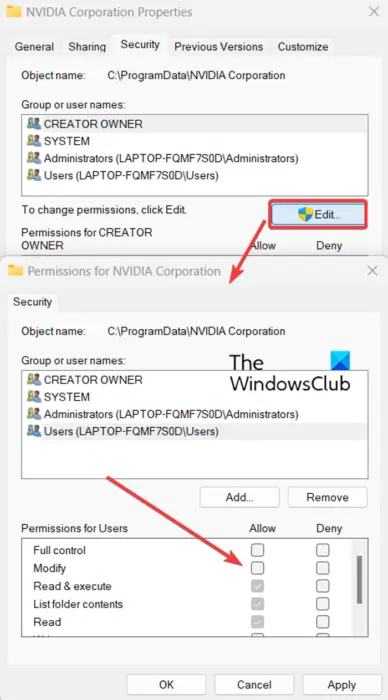
NVIDIA கிராபிக்ஸ் அமைப்புகளில் மாற்றங்களைச் செய்வதற்கு தேவையான அனுமதிகள் உங்களிடம் இல்லையெனில், NVIDIA கண்ட்ரோல் பேனலில் அமைப்புகளைப் பயன்படுத்தவும் சேமிக்கவும் முடியாது. எனவே, நீங்கள் Windows இல் நிர்வாகி கணக்கின் மூலம் உள்நுழைந்துள்ளீர்கள் என்பதை உறுதிப்படுத்தவும். நீங்கள் ஏற்கனவே நிர்வாகி கணக்கில் உள்நுழைந்திருந்தாலும், சிக்கல் தொடர்ந்தால், சிக்கலைச் சரிசெய்ய உங்கள் கணினியில் உள்ள என்விடியா கார்ப்பரேஷன் கோப்புறைக்கான அனுமதிகளை மாற்ற முயற்சி செய்யலாம். அதைச் செய்வதற்கான படிகள் இங்கே:
முதலில், Win+E ஹாட்கீயைப் பயன்படுத்தி File Explorerஐத் திறந்து பின்வரும் இடத்திற்குச் செல்லவும்: சி:\நிரல் தரவு
இப்போது, கீழே உருட்டவும் என்விடியா கார்ப்பரேஷன் கோப்புறை மற்றும் அதன் மீது வலது கிளிக் செய்யவும். தோன்றும் சூழல் மெனுவிலிருந்து, என்பதைத் தேர்ந்தெடுக்கவும் பண்புகள் விருப்பம்.
அதன் பிறகு, செல்லவும் பாதுகாப்பு பண்புகள் சாளரத்தில் தாவல் மற்றும் திருத்து பொத்தானை கிளிக் செய்யவும்.
திறக்கும் உரையாடல் சாளரத்தில், உங்கள் பயனர்பெயரைத் தேர்ந்தெடுத்து, கீழ் உள்ள தேர்வுப்பெட்டிகளைத் தேர்வு செய்யவும் அனுமதி நெடுவரிசை.
முடிந்ததும், மாற்றங்களைச் சேமித்து, பண்புகள் சாளரத்திலிருந்து வெளியேற விண்ணப்பிக்கவும் > சரி பொத்தானை அழுத்தவும்.
நீங்கள் இப்போது என்விடியா கண்ட்ரோல் பேனலைத் திறந்து புதிய அமைப்புகளைச் சேமிக்க முடியுமா இல்லையா என்பதைப் பார்க்கலாம். சிக்கல் தொடர்ந்தால், அதைச் சரிசெய்ய அடுத்த தீர்வைப் பயன்படுத்தவும்.
பார்க்க: விண்டோஸில் என்விடியா கண்ட்ரோல் பேனல் இல்லை .
2] உங்கள் NVIDIA கிராபிக்ஸ் இயக்கியைப் புதுப்பிக்கவும்
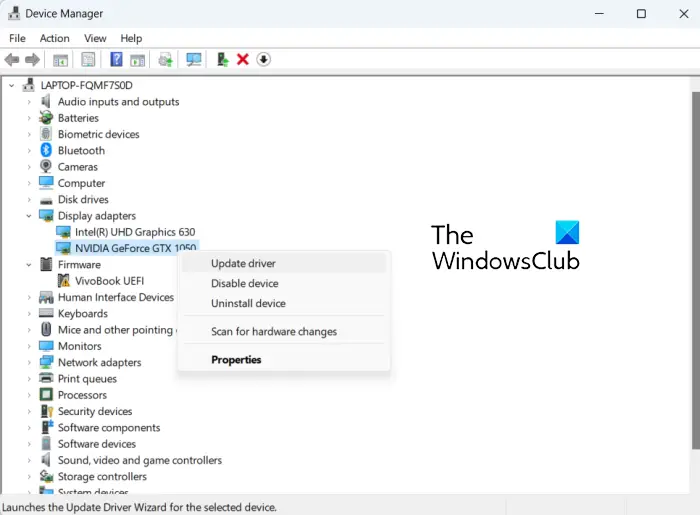
காலாவதியான கிராபிக்ஸ் கார்டு இயக்கிகள் காரணமாக என்விடியா அமைப்புகளைச் சேமிக்க முடியாமல் போனது. எனவே, சூழ்நிலை பொருந்தினால், உங்கள் என்விடியா கிராபிக்ஸ் டிரைவரை அதன் சமீபத்திய பதிப்பிற்கு புதுப்பிக்கலாம். உங்கள் Windows அமைப்புகளில் கிடைக்கும் புதுப்பிப்புகளை நீங்கள் சரிபார்க்கலாம். அமைப்புகளைத் திறக்க Win+I ஐ அழுத்தவும், Windows Update தாவலுக்குச் சென்று, மேம்பட்ட விருப்பங்கள் > விருப்பப் புதுப்பிப்புகள் என்பதைக் கிளிக் செய்யவும். என்விடியா கிராபிக்ஸ் இயக்கி புதுப்பிப்புகளைப் பார்த்து அவற்றைப் பதிவிறக்கி நிறுவவும்.
பின்வரும் படிகளைப் பயன்படுத்தி சாதன நிர்வாகியைப் பயன்படுத்தி என்விடியா இயக்கிகளைப் புதுப்பிக்கலாம்:
- முதலில் Win+Rஐ அழுத்தி Run ஐ திறந்து உள்ளிடவும் devmgmt.msc சாதன மேலாளர் பயன்பாட்டைத் திறக்க அதில்.
- இப்போது, விரிவாக்கவும் காட்சி அடாப்டர்கள் வகை மற்றும் உங்கள் NVIDIA இயக்கி மீது வலது கிளிக் செய்யவும்.
- அடுத்து, என்பதைத் தேர்ந்தெடுக்கவும் இயக்கியைப் புதுப்பிக்கவும் சூழல் மெனுவிலிருந்து விருப்பம்.
- அடுத்த வரியில், இயக்கிகளுக்கான தேடல் விருப்பத்தைத் தேர்ந்தெடுத்து, இயக்கியைப் புதுப்பிக்க திரையில் உள்ள வழிமுறைகளைப் பின்பற்றவும்.
- முடிந்ததும், உங்கள் கணினியை மறுதொடக்கம் செய்து, NVIDIA கிராபிக்ஸ் அமைப்புகளைச் சேமிக்க முடியுமா இல்லையா என்பதைச் சரிபார்க்கவும்.
சிக்கல் அப்படியே இருந்தால், அடுத்த திருத்தத்திற்குச் செல்லலாம்.
படி: என்விடியா தனிப்பயன் தெளிவுத்திறன் உங்கள் காட்சியால் ஆதரிக்கப்படவில்லை .
வெற்று கோப்புறைகளை சாளரங்கள் 10 ஐ நீக்கவும்
3] என்விடியா இயக்கியை மீண்டும் நிறுவவும்
உங்கள் NVIDIA கிராபிக்ஸ் இயக்கியைப் புதுப்பிப்பது உதவவில்லை என்றால், இயக்கி சிதைந்திருக்கும் அல்லது சேதமடைந்திருக்கும் வாய்ப்புகள் உள்ளன, அதனால்தான் இது போன்ற சிக்கல்கள் ஏற்படுகின்றன. எனவே, இதுபோன்ற சூழ்நிலைகளில், சிதைந்த இயக்கியை நிறுவல் நீக்கி, அதன் சுத்தமான நகலை உங்கள் கணினியில் மீண்டும் நிறுவுவது சிக்கலைச் சரிசெய்ய உதவும்.
அதைச் செய்ய, நாங்கள் முறை (2) இல் செய்ததைப் போன்ற ஒரு நடைமுறையை நீங்கள் பின்பற்றலாம். சாதன நிர்வாகியைத் துவக்கவும், காட்சி அடாப்டர்களை விரிவுபடுத்தவும், என்விடியா இயக்கியில் வலது கிளிக் செய்து, சாதனத்தை நிறுவல் நீக்கு விருப்பத்தைத் தேர்ந்தெடுக்கவும். பின்னர், கேட்கப்பட்ட வழிமுறைகளைப் பின்பற்றவும் மற்றும் நிறுவல் நீக்கம் முடிந்ததும், உங்கள் கணினியை மறுதொடக்கம் செய்யலாம். அடுத்த தொடக்கத்தில் காணாமல் போன என்விடியா இயக்கியை விண்டோஸ் தானாகவே மீண்டும் நிறுவும். பிரச்சனை தீர்க்கப்பட்டதா என்பதை நீங்கள் சரிபார்க்கலாம்.
பார்க்க: என்விடியா கண்ட்ரோல் பேனல் அணுகல் பிழை மறுக்கப்பட்டது .
4] உங்கள் வைரஸ் தடுப்பு மென்பொருளை தற்காலிகமாக முடக்கவும்
இது என்விடியா கட்டுப்பாட்டு பயன்பாட்டில் குறுக்கிட்டு, என்விடியா அமைப்புகளைச் சேமிப்பதில் இருந்து உங்களைத் தடுக்கும் உங்கள் அதிகப்படியான பாதுகாப்பு வைரஸ் தடுப்பு தொகுப்பாக இருக்கலாம். பெரும்பாலான சந்தர்ப்பங்களில், மூன்றாம் தரப்பு வைரஸ் தடுப்பு கருவிகள், ஆப்ஸ் தொடர்பான செயல்முறைக்கு எதிரான தவறான பாசிட்டிவ் அலாரம் காரணமாக இதுபோன்ற சிக்கல்களை ஏற்படுத்துகின்றன. உங்கள் கணினியில் உள்ள அச்சுறுத்தல்கள் மற்றும் வைரஸ்களை அடையாளம் காண ஒவ்வொரு வைரஸ் தடுப்புக்கும் சில விதிகள் மற்றும் கையொப்பங்கள் உள்ளன. இருப்பினும், சில சந்தர்ப்பங்களில் இது தவறாக இருக்கலாம்.
இப்போது, நீங்கள் அதையே சரிபார்க்க விரும்பினால், உங்கள் வைரஸ் தடுப்பு மென்பொருளை தற்காலிகமாக முடக்கலாம். அதன் பிறகு, என்விடியா கண்ட்ரோல் பேனலைத் திறந்து, அமைப்புகளைச் சேமிக்க முடியுமா இல்லையா என்பதைச் சரிபார்க்கவும். ஆம் எனில், உங்கள் வைரஸ் தடுப்பு தான் இந்த சிக்கலை ஏற்படுத்துகிறது என்பதை நீங்கள் உறுதியாக நம்பலாம். அப்படியானால், உங்கள் வைரஸ் தடுப்பு மூலம் NVIDIA கண்ட்ரோல் பேனலை ஏற்புப்பட்டியலில் வைப்பதன் மூலம் சிக்கலை நிரந்தரமாகத் தீர்க்கலாம்.
உங்கள் வைரஸ் தடுப்புக்கான விதிவிலக்கு/விலக்கு/ஒளிப்பட்டியல் அமைப்புகளுக்கு நீங்கள் செல்லலாம். எடுத்துக்காட்டாக, அவாஸ்ட் பயனர்கள் முகப்பு > அமைப்புகள் > பொது > விலக்குகள் பிரிவுக்குச் சென்று NVIDIA கண்ட்ரோல் பேனலை இங்கே சேர்க்கலாம். இதேபோல், ஏவிஜியில் முகப்பு > அமைப்புகள் > கூறுகள் > வெப் ஷீல்டு > விதிவிலக்குகள் என்பதற்குச் சேர்க்கலாம்.
வட்டம், இது உதவும்.
படி: என்விடியா பட அளவிடுதல் விண்டோஸில் காட்டப்படுவதில்லை அல்லது வேலை செய்யவில்லை .
என்விடியா கண்ட்ரோல் பேனல் ஏன் 3D அமைப்புகளை மட்டும் காட்டுகிறது?
நீங்கள் பார்த்தால் NVIDIA கண்ட்ரோல் பேனலில் 3D அமைப்புகள் மட்டுமே , செயல்முறையின் தற்காலிகக் கோளாறு காரணமாக சிக்கல் ஏற்படலாம். எனவே, அப்படியானால், டாஸ்க் மேனேஜரிலிருந்து என்விடியா கண்ட்ரோல் பேனல் செயல்முறையை மறுதொடக்கம் செய்யலாம். Ctrl+Shift+Esc ஐப் பயன்படுத்தி பணி நிர்வாகியைத் திறந்து, செயல்முறைகள் தாவலில் NVIDIA கண்ட்ரோல் பேனல் பணியைத் தேர்ந்தெடுக்கவும். அதன் பிறகு, அதை மூடுவதற்கு End task என்ற பொத்தானை அழுத்தவும், பின்னர் சிக்கல் தீர்க்கப்பட்டதா என்பதைச் சரிபார்க்க அதை மீண்டும் தொடங்கவும். சிக்கலைச் சரிசெய்ய, கிராபிக்ஸ் இயக்கியைப் புதுப்பித்து, ஆன்போர்டு கிராபிக்ஸ் கார்டை முடக்கவும்.
இப்போது படியுங்கள்: விண்டோஸில் என்விடியா கண்ட்ரோல் பேனல் திறக்காததை எவ்வாறு சரிசெய்வது ?















